
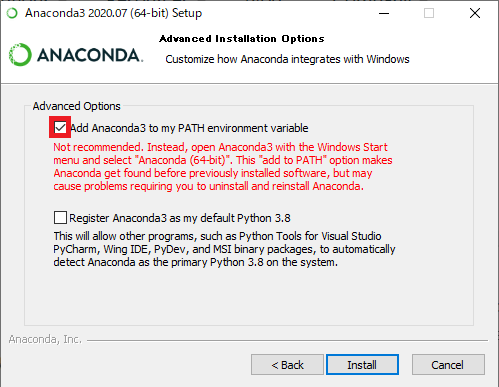
VS Code
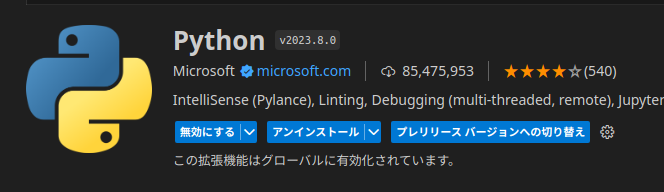
ホームディレクトリにPython仮想環境をつくる
Windows11
> mkdir python
> cd python
> conda create -n python
> activate python
> conda info -e
アクティブにした環境をVScodeに登録する
【Linux】
ファイル/ユーザ設定/設定
「Python:Default Interpreter Path」に登録
/home/○/anaconda3/envs/python/bin/python
Conda
Formatter
Excelと連携
参考書




